Androidinizde Güvenli Mod Nasıl Kullanılır (08.13.25)
Cihazınızdaki uygulamalar belirgin bir neden olmaksızın aniden mi kilitleniyor? Telefonunuz durgun mu geliyor? Uygulama yüklemesi her seferinde başarısız oluyor mu? Bazı düğmeler çalışmayı reddediyor ve ekran bazen yanıt vermiyor mu?
Bunlar, Android Güvenli Mod'da yeniden başlatılarak çözülebilecek sorunlardan yalnızca birkaçı. Bilgisayarlarda güvenli moda aşina iseniz, bu önyükleme modunu kullanarak yazılımla ilgili birçok sorunu çözebileceğinizi bileceksiniz. Benzer şekilde, kaldırma hataları gibi yazılımla ilgili sorunları çözmek için Android'inizi güvenli modda başlatabilirsiniz. Ancak, pek çok Android kullanıcısı güvenli modun nasıl kullanılacağını bilmiyor. Makale, yaygın Android sorunlarını çözmek için güvenli modun nasıl kullanılacağını gösterecektir.
Android'de Güvenli Mod Nasıl Açılır 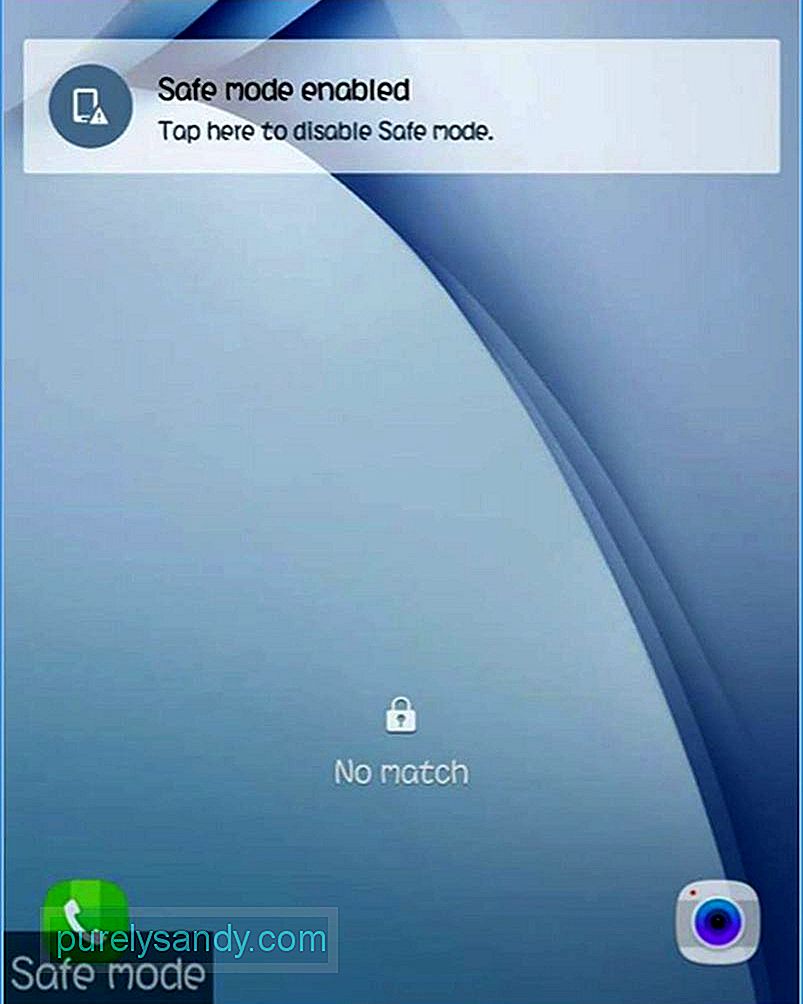
Android telefonunuzun tuşlarını kullanarak veya güç düğmesi seçeneklerinizi özelleştirerek cihazınızın güvenli modunu açmanın veya kapatmanın iki temel yöntemi vardır. Güvenli modda önyükleme yapabilmek için adım adım talimatları uygulamanız yeterlidir.
Yöntem 1: Harici anahtarları kullanmaBu işlem çok basittir ve bunu yapmak için herhangi bir üçüncü taraf uygulamasına ihtiyacınız yoktur. Android güvenli modunuzu açın veya kapatın.
- Android telefonunuzu veya tabletinizi kapatın ve açmadan önce birkaç saniye bekleyin.
- Önyükleme ekranı logosu göründüğünde , Sesi Aç ve Azalt düğmesini aynı anda basılı tutun.
- Cihazın açılışı bittiğinde, kilit ekranı belirecek ve ekranın sol alt köşesinde Güvenli Mod göreceksiniz. Bu, cihazınızın artık Güvenli Modda çalıştığı anlamına gelir.
Zor yoldan yapmak istiyorsanız, güvenli modda önyükleme yapmak için özel güç düğmesi seçeneklerinizi kullanabilirsiniz. Ancak, bu yöntemi kullanabilmek için önce cihazınızı rootlamanız gerekir.
- Köklü bir Android telefon veya tablet ile cihazınıza Xposed Module Repository yükleyin. Köklendirme, cihazınızda süper kullanıcı erişimi sağlayarak, cihazınızı değiştirmenize yardımcı olacak uygulamalar ve modüller yüklemenize olanak tanır.
- Xposed yüklemesini bitirene kadar bekleyin, bu oldukça uzun bir süreç olabilir.
- Xposed çerçevesi yüklendikten sonra, Gelişmiş Güç Menüsü uygulamasını arayın. Bu uygulama, güç düğmesi seçeneklerini düzenlemenize izin verir. Sistem ayarlarını ve dosyalarını değiştirebilmesi için uygulamayı Xposed çerçevesinde etkinleştirin.
- Bir sonraki adım, bu penceredeki yeniden başlatma seçeneklerini işaretleyerek veya işaretini kaldırarak Yeniden başlatmanın ayrıntısını düzenlemektir. Güç düğmesine bastığınızda, güvenli modda önyükleme seçeneğini görmeniz için Güvenli Mod'un işaretli olduğundan emin olun.
Cihazınıza bağlı olarak Android güvenli modunu kapatmanın birkaç yolu vardır. Yukarıdaki örnek için, güvenli modu kapatmak için tek yapmanız gereken, kilit ekranı sırasında Güvenli Kapat bildirimine dokunmak. Ancak bu, tüm Android cihazlarda çalışmaz.
Çoğu cihaz için telefonu veya tableti kapatmanız, birkaç saniye beklemeniz ve ardından normal moda geçmek için yeniden başlatmanız gerekir. Başka bir numara, güç ve ses düğmelerini aynı anda basılı tutarak cihazınızı tekrar açmak olacaktır. Telefonunuzun çıkarılabilir bir pili varsa, cihazınızı yeniden başlatmadan önce çıkarıp tekrar takmak isteyebilirsiniz.
Android Güvenli Modda Başlatmanın Yararları 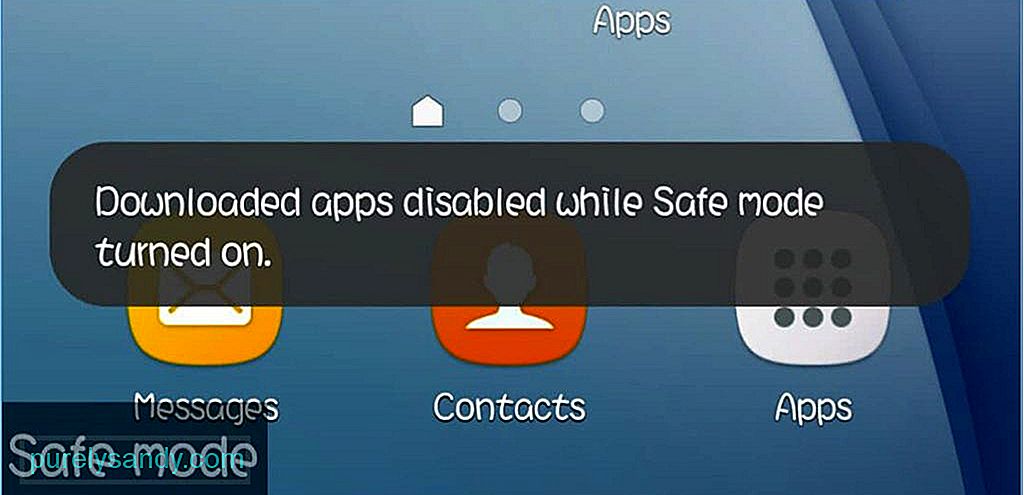
Güvenli mod, Android cihazınızın yalnızca varsayılan ayarlarla yüklenmesine olanak tanır. Bu, yalnızca başlangıçta cihazla birlikte gelen gerekli yazılım ve ayarların yükleneceği anlamına gelir. Google Play Store'dan yüklenen tüm uygulamalar ve diğer img'lerden yüklediğiniz diğer uygulamalar veya temalar çalışmayacaktır. Esas olarak garip davranan yüklü uygulamaları düzeltmek için kullanılır. Örneğin, son zamanlarda epeyce uygulama yüklediniz ve ardından cihazınızın aniden yavaşladığını veya bazı uygulamaların kilitlendiğini fark ettiniz. Ayrıca cihazın donması veya diğer ciddi performans sorunlarıyla karşılaşabilirsiniz.
Güvenli modda önyükleme yaptığınızda, üçüncü taraf uygulamalar geçici olarak devre dışı bırakıldığından, soruna neden olduğunu düşündüğünüz uygulamayı cihazınız çökmeden devre dışı bırakabilir veya kaldırabilirsiniz. Soruna neden olduğunu düşündüğünüz uygulama veya uygulamaları kaldırdıktan sonra, sorunun çözülüp çözülmediğini görmek için cihazınızı yeniden başlatın. Değilse, yeniden güvenli modda başlatmanız ve sorunlardan kurtulana kadar uygulamaları devre dışı bırakmaya veya kaldırmaya devam etmeniz gerekebilir. Güvenli modda başlatmanın bir başka avantajı, cihazın yanıt süresini artırarak hızını ve performansını artırmasıdır.
İpucu: Android cihazınızın sorunlarını güvenli modda başlatmadan düzeltmenin başka bir yolu modu, Android temizleme aracı gibi bir uygulama kullanmaktır. Cihazınızdaki gereksiz dosyaları siler ve cihazınızı yavaşlatan geciken uygulamaları ve arka plan programlarını kapatarak performansını artırır.
Youtube videosu: Androidinizde Güvenli Mod Nasıl Kullanılır
08, 2025

